
Brukerveiledning
Lenovo V14 Gen 2 og Lenovo V15 Gen 2
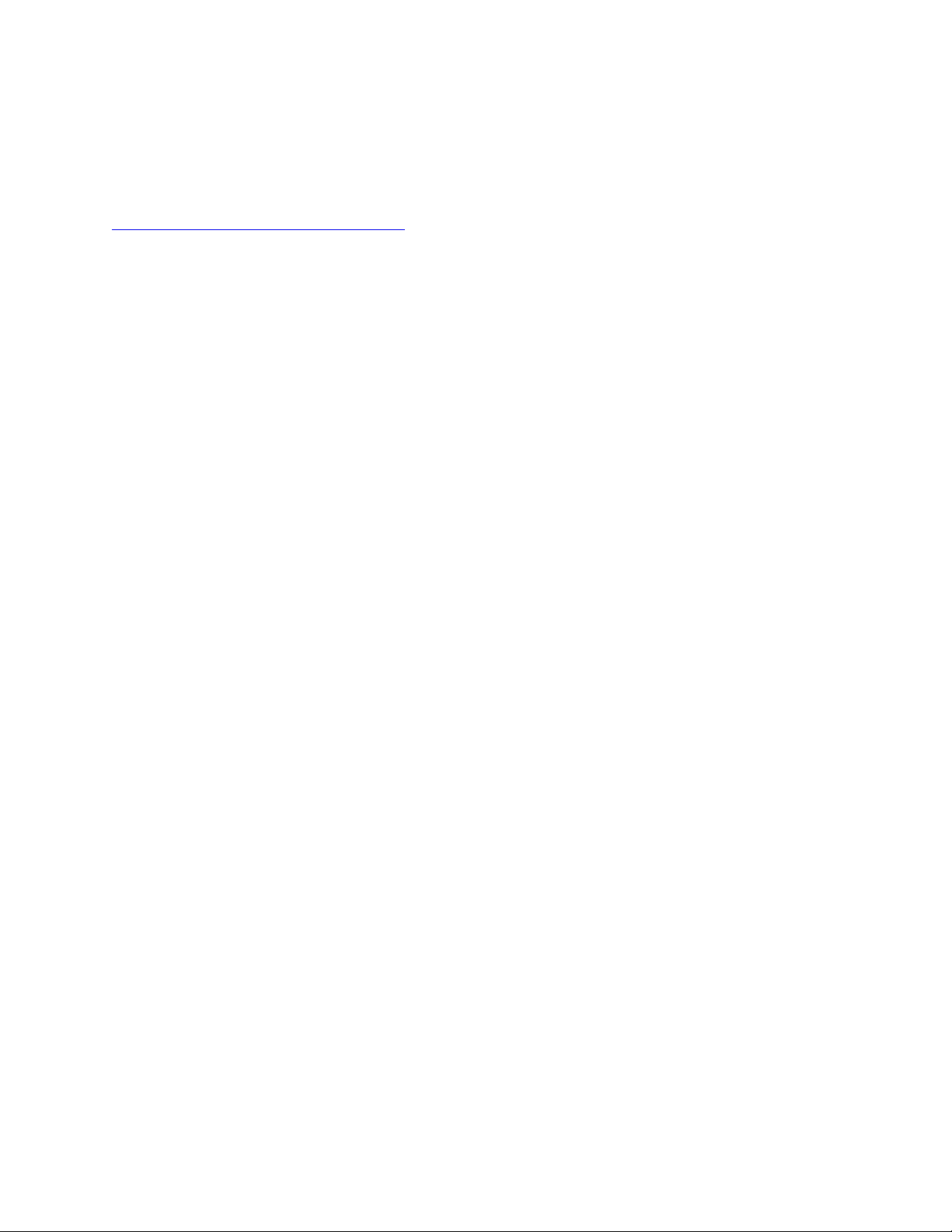
Les dette først
Før du bruker denne dokumentasjonen og produktet den støtter, må du lese og forstå følgende:
•
Merknader om generisk sikkerhet og samsvar
• Veiledningen Sikkerhet og garantier
• Installasjonsinformasjon
Første utgave (Januar 2021)
© Copyright Lenovo 2021.
MERKNAD OM BEGRENSEDE RETTIGHETER: Hvis data eller programvare blir levert i henhold til en GSA-kontrakt
(General Services Administration), er bruk, reproduksjon eller avgivelse underlagt begrensningene i kontrakt nummer GS35F-05925.
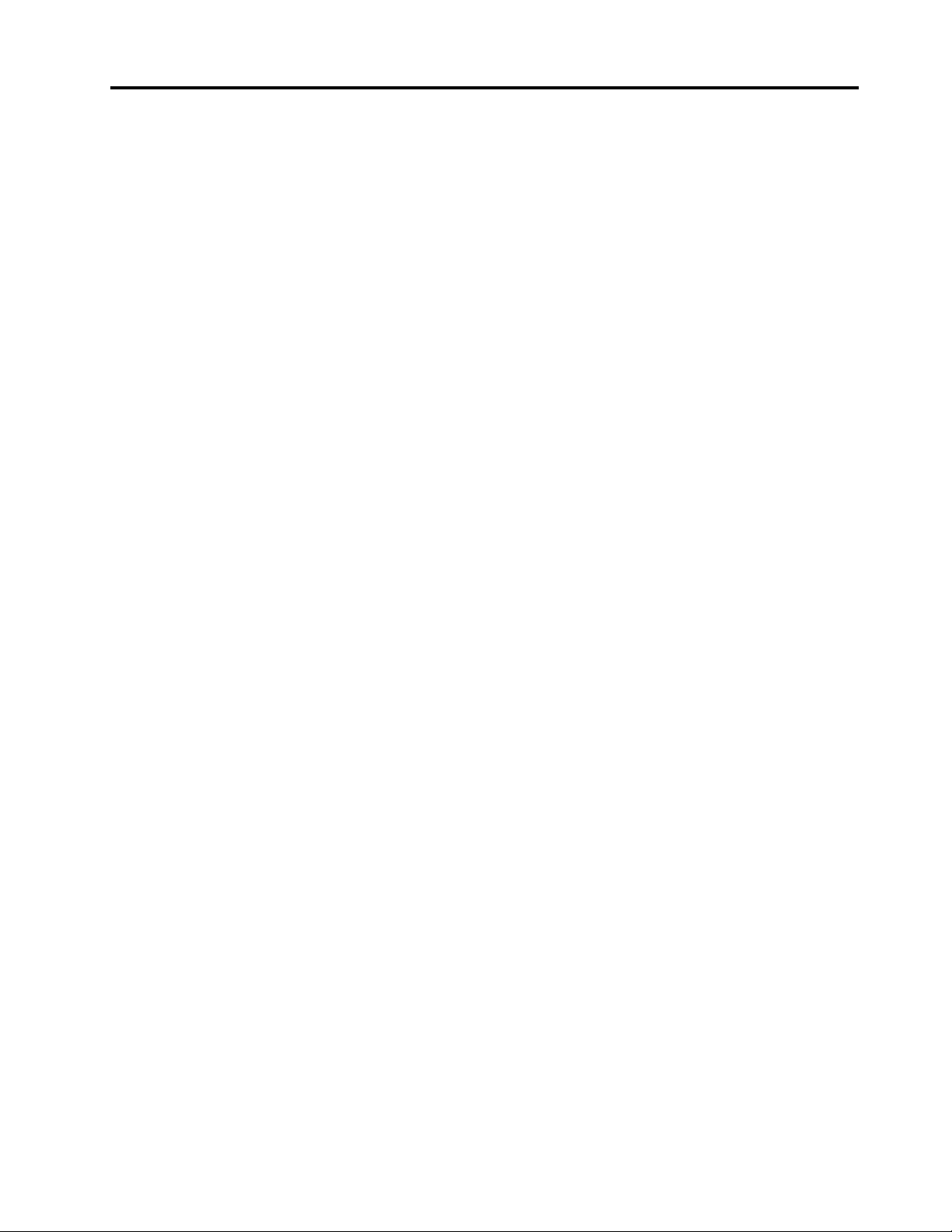
Innhold
Om denne veiledningen . . . . . . . . . iii
Kapittel 1. Møt datamaskinen din . . . . 1
Sett forfra . . . . . . . . . . . . . . . . . . 1
Sokkel . . . . . . . . . . . . . . . . . . . 2
Sett fra venstre . . . . . . . . . . . . . . . . 3
Sett fra høyre. . . . . . . . . . . . . . . . . 5
Sett fra undersiden . . . . . . . . . . . . . . 7
Funksjoner og spesifikasjoner . . . . . . . . . . 8
Erklæring om USB-overføringshastighet . . . . 9
Driftsmiljø . . . . . . . . . . . . . . . 10
Kapittel 2. Kom i gang med
datamaskinen din . . . . . . . . . . . 11
Kom i gang med Windows 10 . . . . . . . . . 11
Windows-konto . . . . . . . . . . . . . 11
Windows-skrivebordet . . . . . . . . . . 12
Lenovo Vantage og Lenovo PC Manager . . . . . 13
Koble til nettverk . . . . . . . . . . . . . . 13
Koble til kablede nettverk . . . . . . . . . 13
Koble til Wi-Fi-nettverk . . . . . . . . . . 13
Novo-knappmenyen . . . . . . . . . . . . . 14
Åpne Novo-knappmenyen . . . . . . . . . 14
Samhandle med datamaskinen din . . . . . . . 14
Tastaturhurtigtaster . . . . . . . . . . . 14
Numerisk tastgruppe . . . . . . . . . . . 16
Kapittel 3. Utforsk datamaskinen
din . . . . . . . . . . . . . . . . . . . 17
Administrer strøm . . . . . . . . . . . . . . 17
Kontroller batteristatusen . . . . . . . . . 17
Lad batteriet . . . . . . . . . . . . . . 17
Still inn atferden til av/på-knappen. . . . . . 17
En strømstyringsplan . . . . . . . . . . . 17
Angi ytelsesmodus. . . . . . . . . . . . 18
Endre innstillingene i UEFI/BIOS Setup Utility . . . 18
Hva er UEFI/BIOS Setup Utility . . . . . . . 18
Åpne UEFI/BIOS Setup Utility . . . . . . . 18
Endre oppstartingssekvensen . . . . . . . 18
Endre hurtigtastmodus . . . . . . . . . . 19
Aktivere eller deaktivere Always-On . . . . . 19
Angi passord i UEFI/BIOS Setup Utility. . . . . . 19
Passordtyper . . . . . . . . . . . . . . 19
Angi administratorpassord. . . . . . . . . 19
Endre eller fjern administratorpassord . . . . 20
Angi brukerpassord . . . . . . . . . . . 20
Aktiver oppstartspassord . . . . . . . . . 20
Angi harddiskpassord . . . . . . . . . . 21
Endre eller fjern harddiskpassord . . . . . . 21
Tilbakestille eller gjenopprette Windows . . . . . 21
Gjenopprettingsalternativer for Windows 10 . . 21
Systemgjenoppretting for Windows . . . . . 22
Tilbakestille Windows. . . . . . . . . . . 22
Opprette en gjenopprettingsstasjon . . . . . 23
Bruke en gjenopprettingsstasjon til å
gjenopprette eller tilbakestille Windows. . . . 23
Kapittel 4. Hjelp og støtte . . . . . . . 25
Vanlige spørsmål . . . . . . . . . . . . . . 25
Selvhjelpsressurser . . . . . . . . . . . . . 25
Hva er en CRU?. . . . . . . . . . . . . . . 26
CRUer for din produktmodell . . . . . . . . . 26
Ring Lenovo . . . . . . . . . . . . . . . . 27
Før du kontakter Lenovo . . . . . . . . . 27
Lenovo kundestøttesenter . . . . . . . . . 27
Kjøp tilleggstjenester. . . . . . . . . . . . . 28
Tillegg A. Informasjon om
tilgjengelighet og ergonomi . . . . . . 29
Tillegg B. Samsvarsinformasjon . . . 35
Tillegg C. Merknader og
varemerker. . . . . . . . . . . . . . . 37
© Copyright Lenovo 2021 i
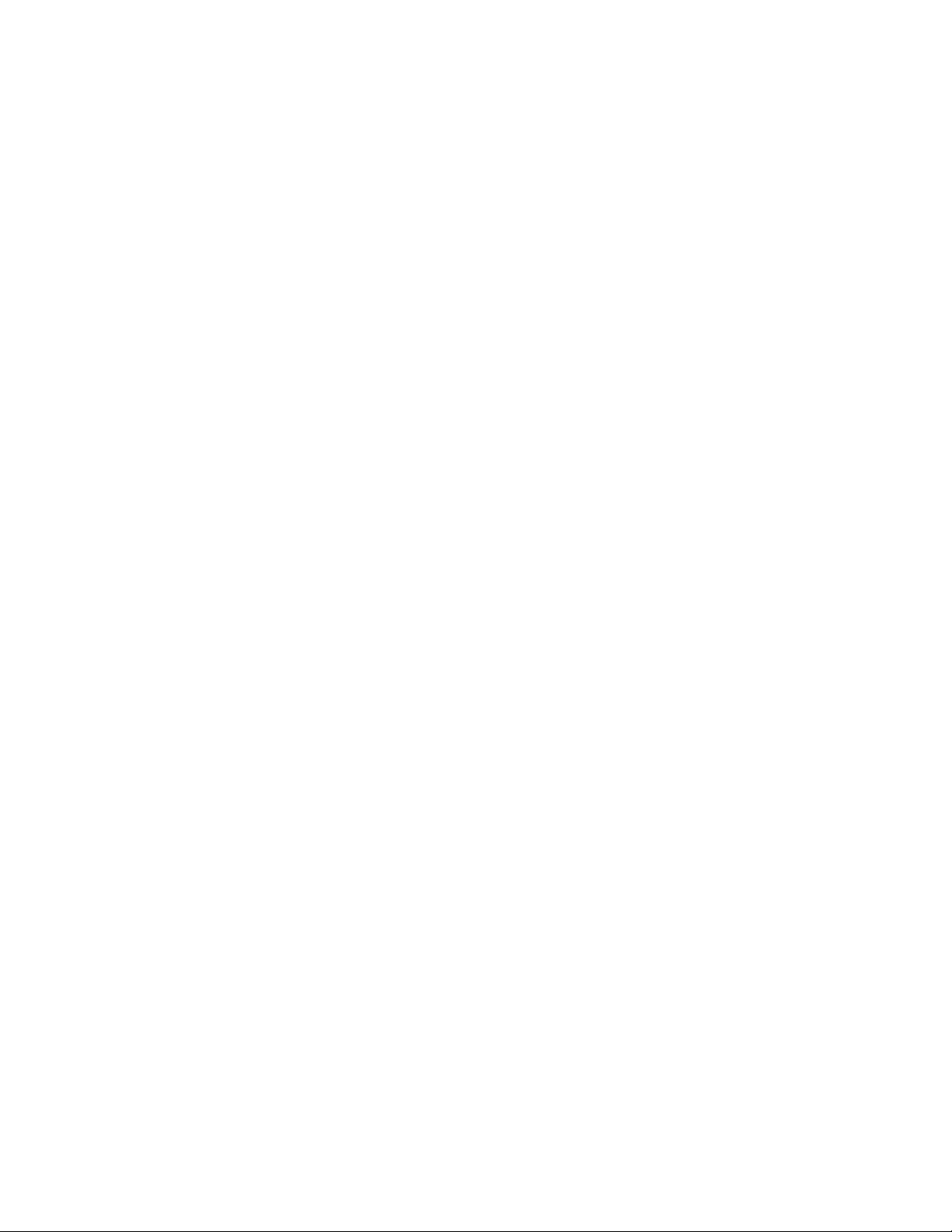
ii Brukerveiledning
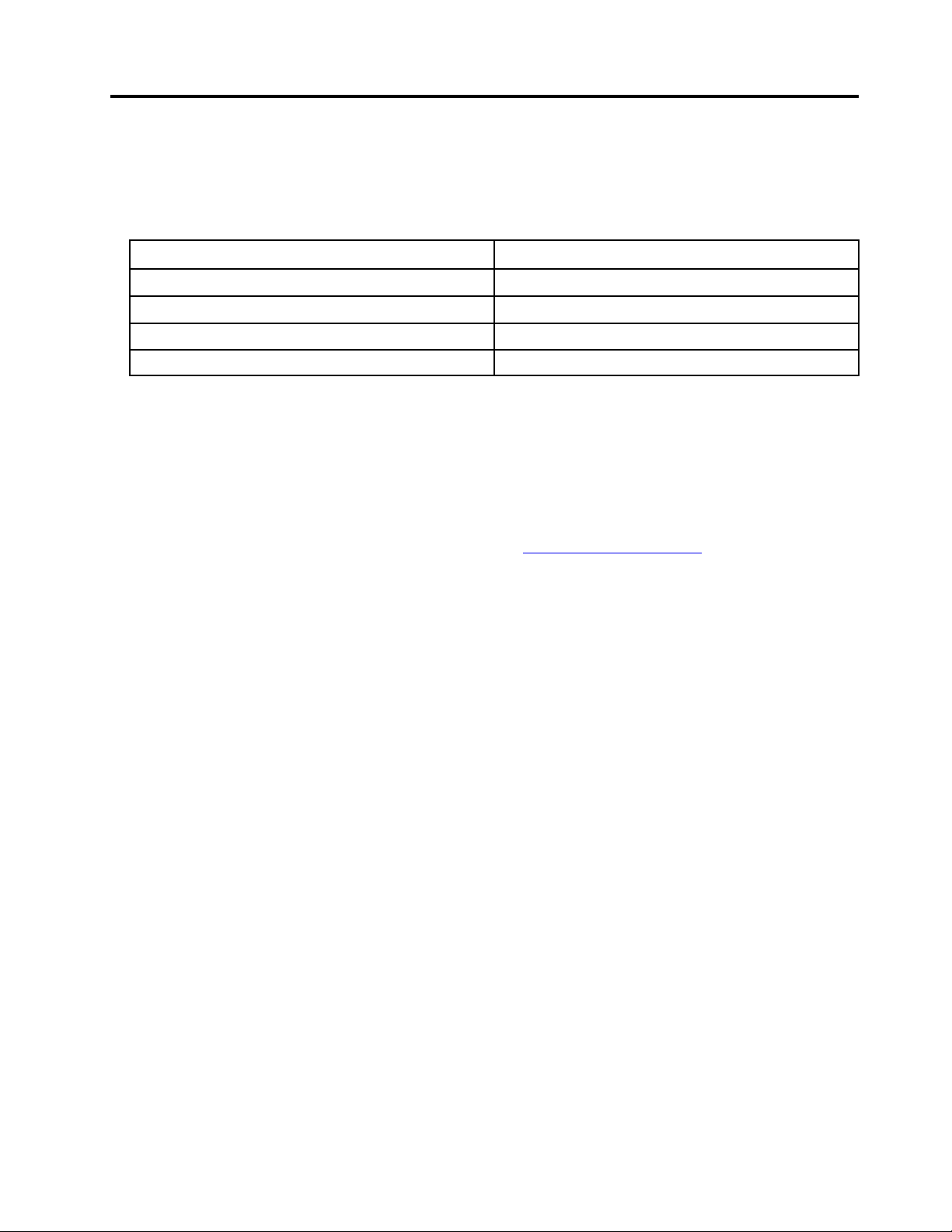
Om denne veiledningen
• Denne veiledningen gjelder produktmodeller fra Lenovo listet nedenfor. Illustrasjonene i denne
veiledningen avvike noe fra produktmodellen.
Modellnavn Maskintype (MT)
Lenovo V14 G2 ITL
Lenovo V15 G2 ITL 82KB, 82ME
Lenovo V14 G2 ALC 82KC
Lenovo V15 G2 ALC 82KD
82KA, 82NM
• Denne veiledningen kan inneholde informasjon om tilbehør, funksjoner og programvare som ikke er
tilgjengelig på alle modeller.
• Denne veiledningen inneholder instruksjoner som er basert på Windows 10-operativsystemet. Disse
instruksjonene gjelder ikke hvis du installerer og bruker andre operativsystemer.
• Microsoft
®
gjør periodiske funksjonsendringer i Windows®-operativsystemet gjennom Windows Update.
Som et resultat kan instruksjoner om operativsystemet bli utdatert. Referer til Microsoft-ressurser for den
nyeste informasjonen.
• Veiledningens innhold kan bli endret uten forvarsel. Gå til
https://support.lenovo.com for å hente den nyeste
versjonen.
© Copyright Lenovo 2021 iii
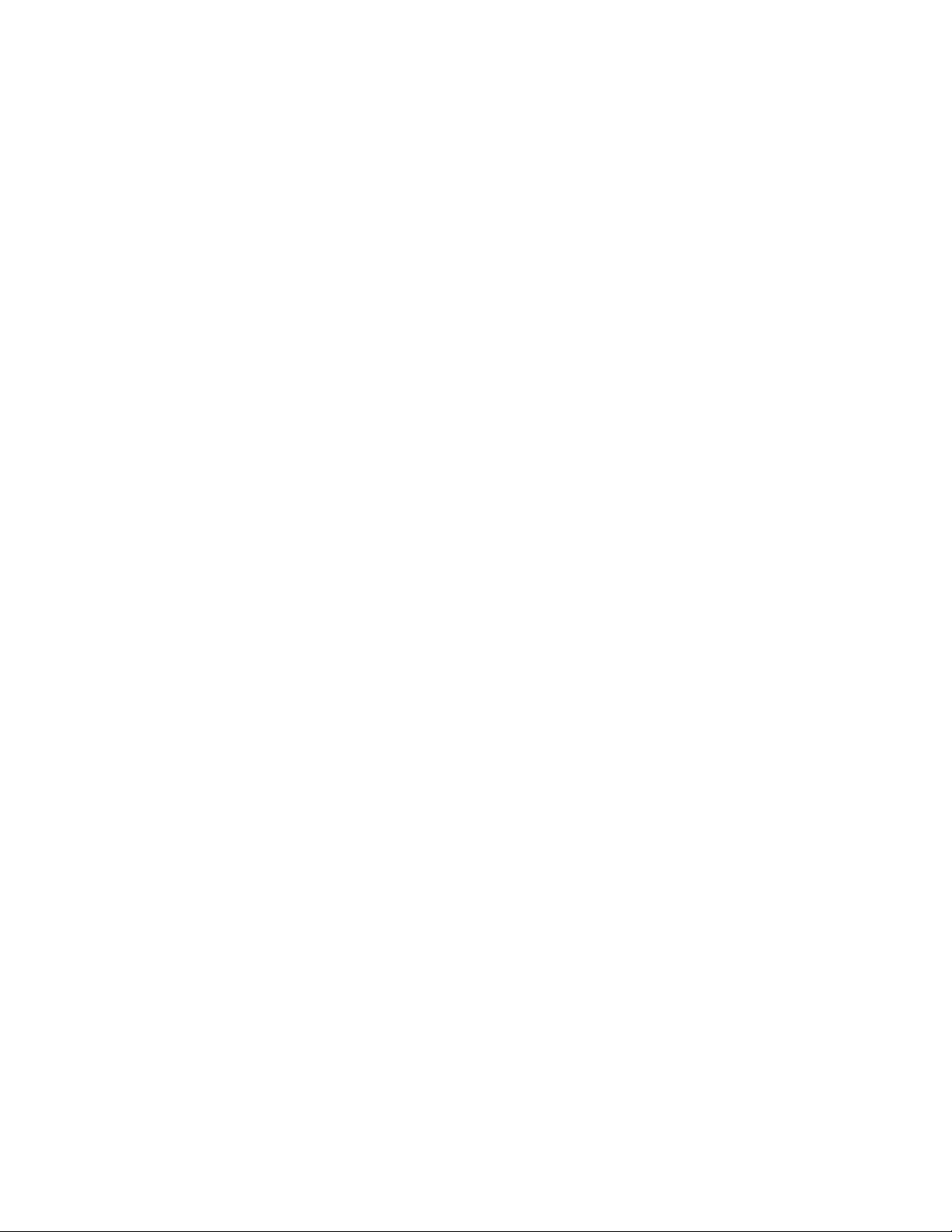
iv Brukerveiledning
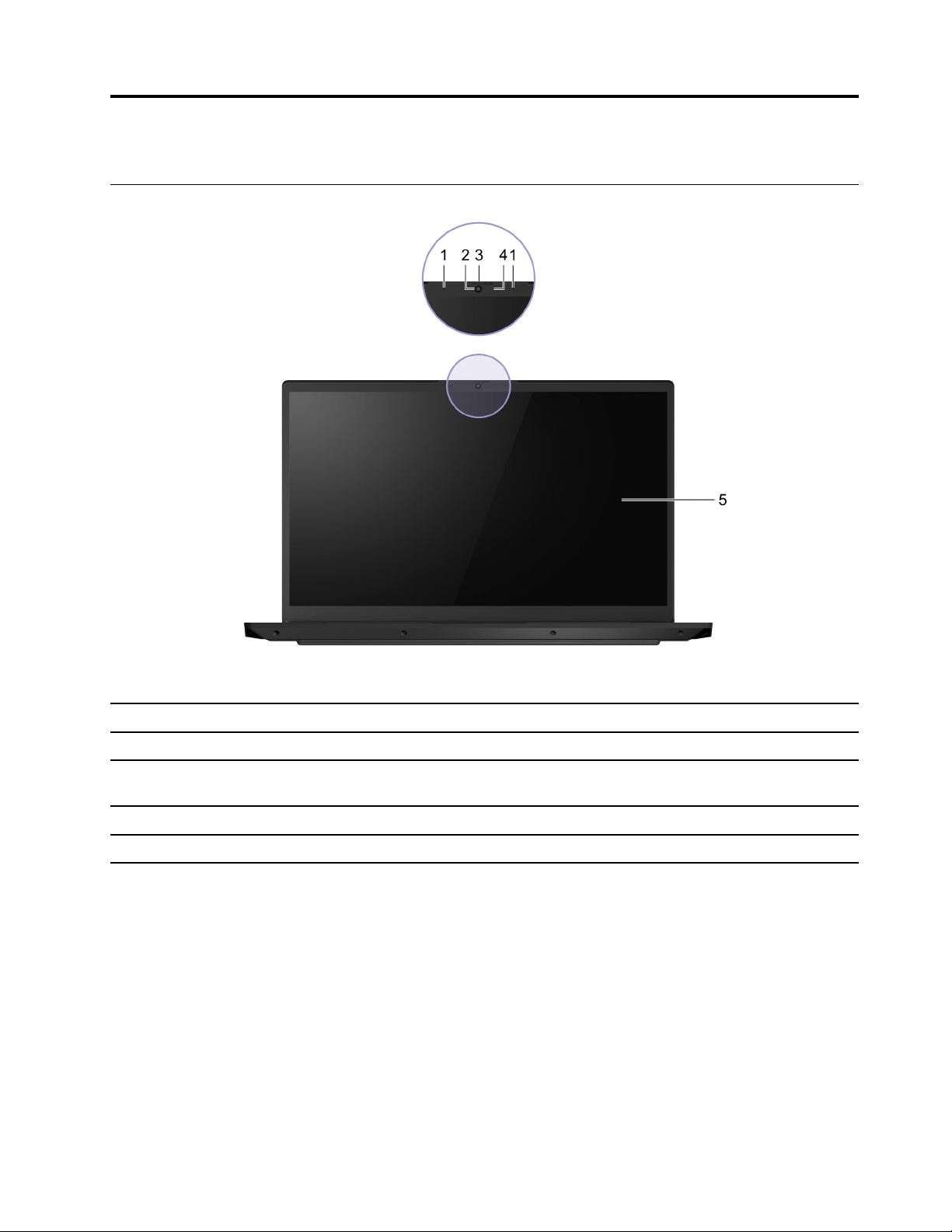
Kapittel 1. Møt datamaskinen din
Sett forfra
Figur 1. Sett forfra
1. Mikrofoner Ta opp eller spill inn lyd og tale.
2. Kamera Ta stillbilder, spill inn videoer, og bruk til videochatting.
3. Glidebryter for kameradeksel
4. Kameralys Hvis lampen lyser, er kameraet i bruk.
5. Skjerm Viser tekst, grafikk og videoer.
Flytt glidebryteren for å dekke og avdekke kameralinsen.
Merk: Kameradekselet hjelper deg å beskytte personvernet bedre.
© Copyright Lenovo 2021 1
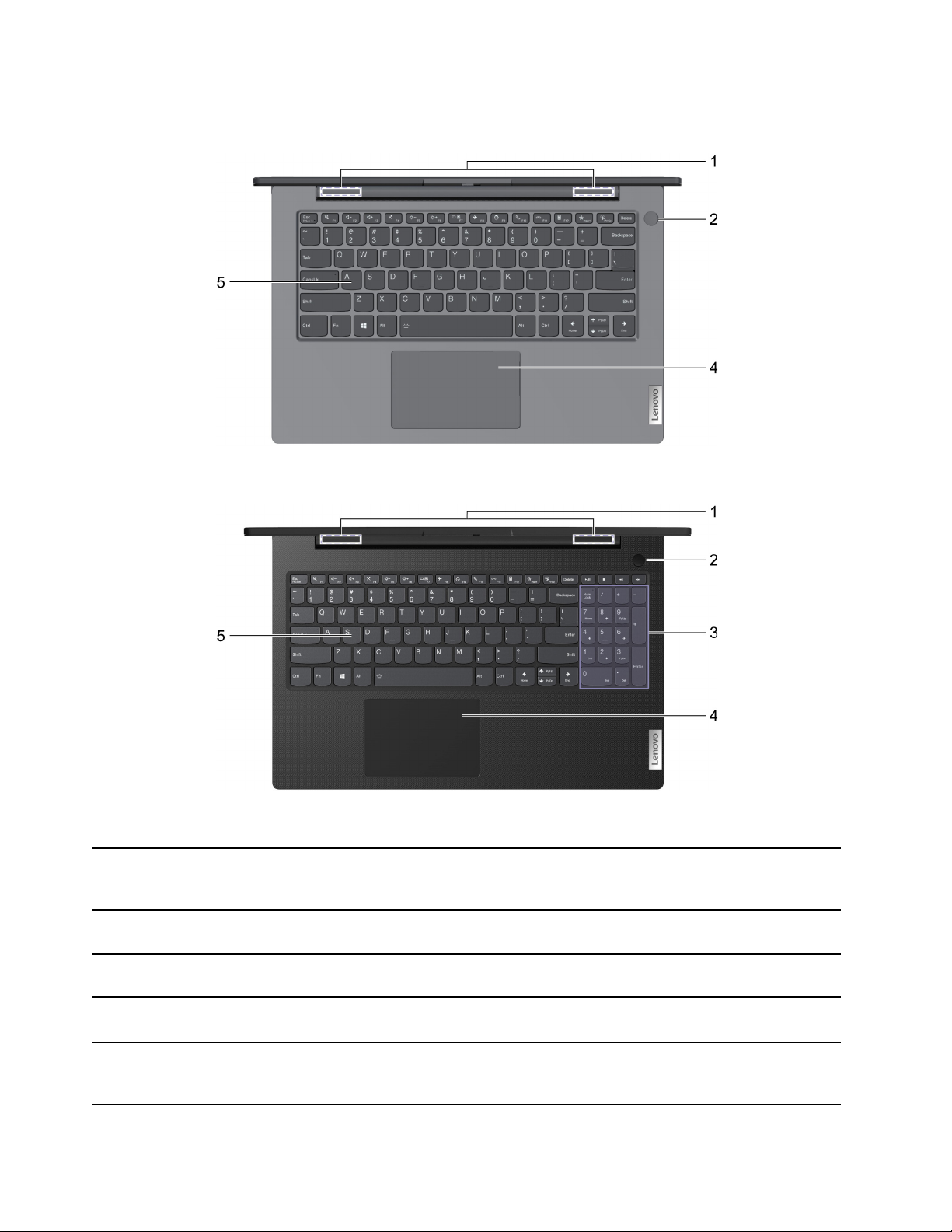
Sokkel
Figur 2. Sokkel—14-tommer modeller
Figur 3. Sokkel—15-tommer modeller
1. Trådløse antenner Send og motta radiobølger for den innebygde trådløse LAN- (lokalt
nettverk) og Bluetooth-modulen.
Merk: Antennene er ikke synlige på utsiden av datamaskinen.
2. Av/på-knapp Trykk på knappen for å slå på datamaskinen eller sette den i
hvilemodus.
3. Numerisk tastgruppe
4. Pekeplate Utfør fingerberøring og alle funksjonene hos en tradisjonell mus.
5. Tastatur Angi tegn og kommuniser med programmer.
For å aktivere eller deaktivere talltastaturet, trykk på Num Locktasten.
Merk: Pekeplaten støtter også flerberøringsfunksjonalitet.
Merk: Tastaturet inneholder også hurtigtaster og funksjonstaster for
å endre innstillinger og utføre oppgaver raskt.
2 Brukerveiledning
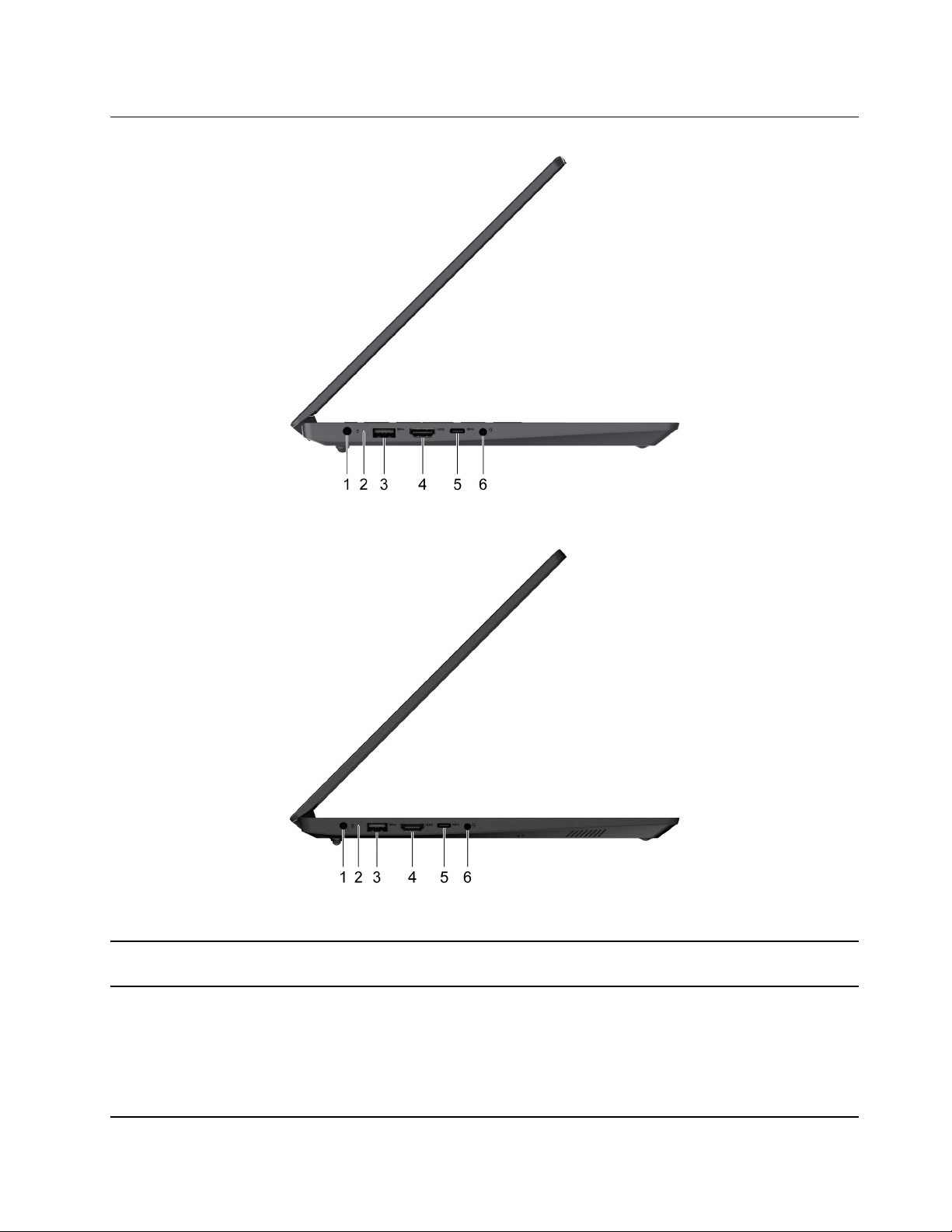
Sett fra venstre
Figur 4. Sett fra venstre—14-tommer modeller
Figur 5. Sett fra venstre—15-tommer modeller
1. Strømkontakt Koble til strøm med den medfølgende strømledningen og
strømadapteren.
2. Ladeindikator Indikerer om datamaskinen er tilkoblet nettstrøm.
• Kontinuerlig hvitt: koblet til vekselstrøm; batterikapasitet på 91 % –
100 %
• Kontinuerlig gult: koblet til vekselstrøm; batterikapasitet på 1 % –
90 %
• Av: ikke koblet til nettstrøm
Kapittel 1. Møt datamaskinen din 3
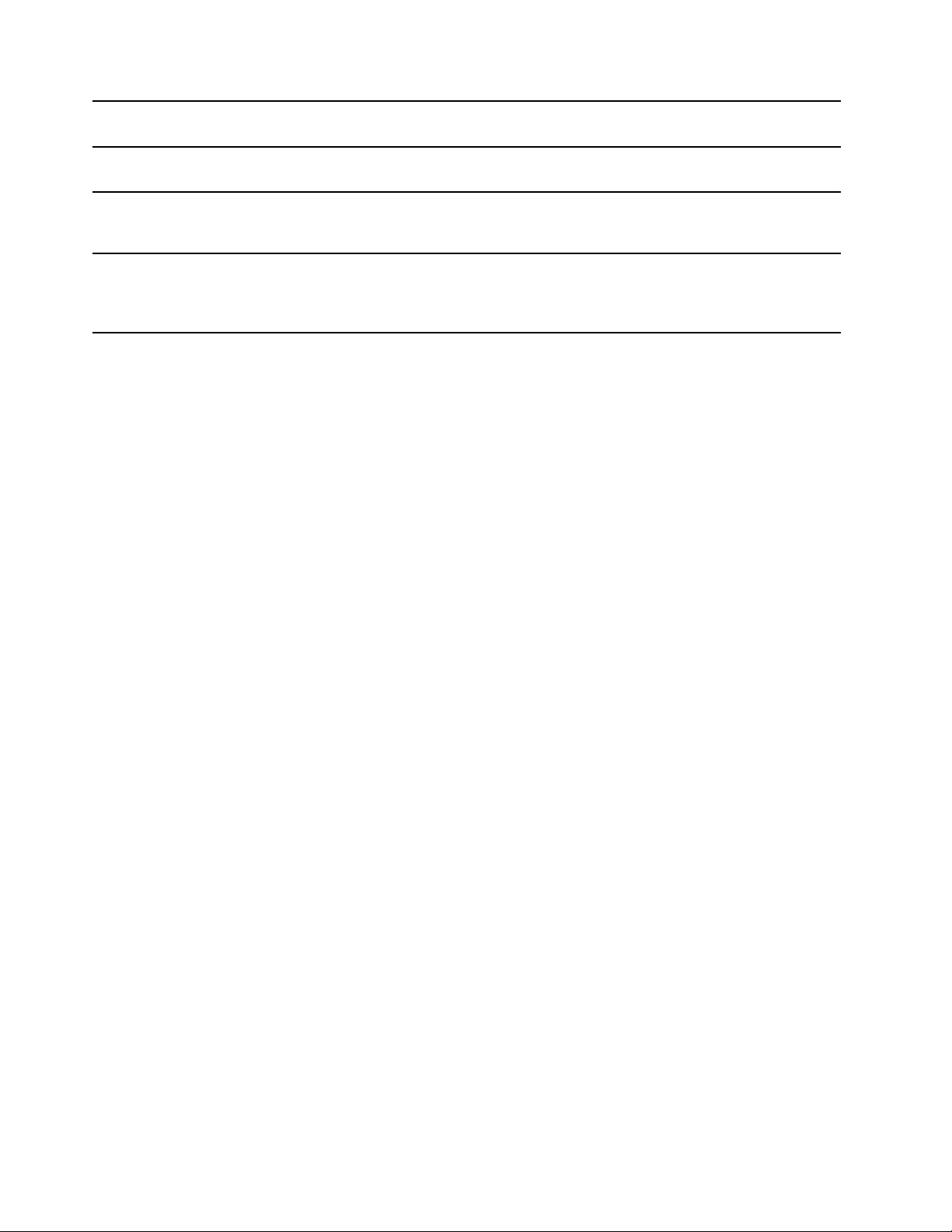
3. USB 3.0-kontakt Koble til en USB-kompatibel enhet, for eksempel USB-tastatur, USBmus, USB-lagringsenhet eller USB-skriver.
™
4. HDMI
-kontakt Koble til en kompatibel digital lydenhet eller videoskjerm, for
eksempel en HDTV.
5. USB-C
®
-kontakt
Koble til en ekstern skjerm, lagring eller dataenheter.
Merk: Det kan være nødvendig med en passende adapter for
tilkobling av eksterne enheter.
6. Kombikontakt for lyd Koble til hodetelefoner eller øreplugger med en 3,5 mm (0,14 tommer)
plugg med 4 poler.
Merk: Denne kontakten støtter ikke frittstående eksterne mikrofoner.
Hvis du bruker øreplugger, velger du øreplugger med én enkeltplugg.
4 Brukerveiledning
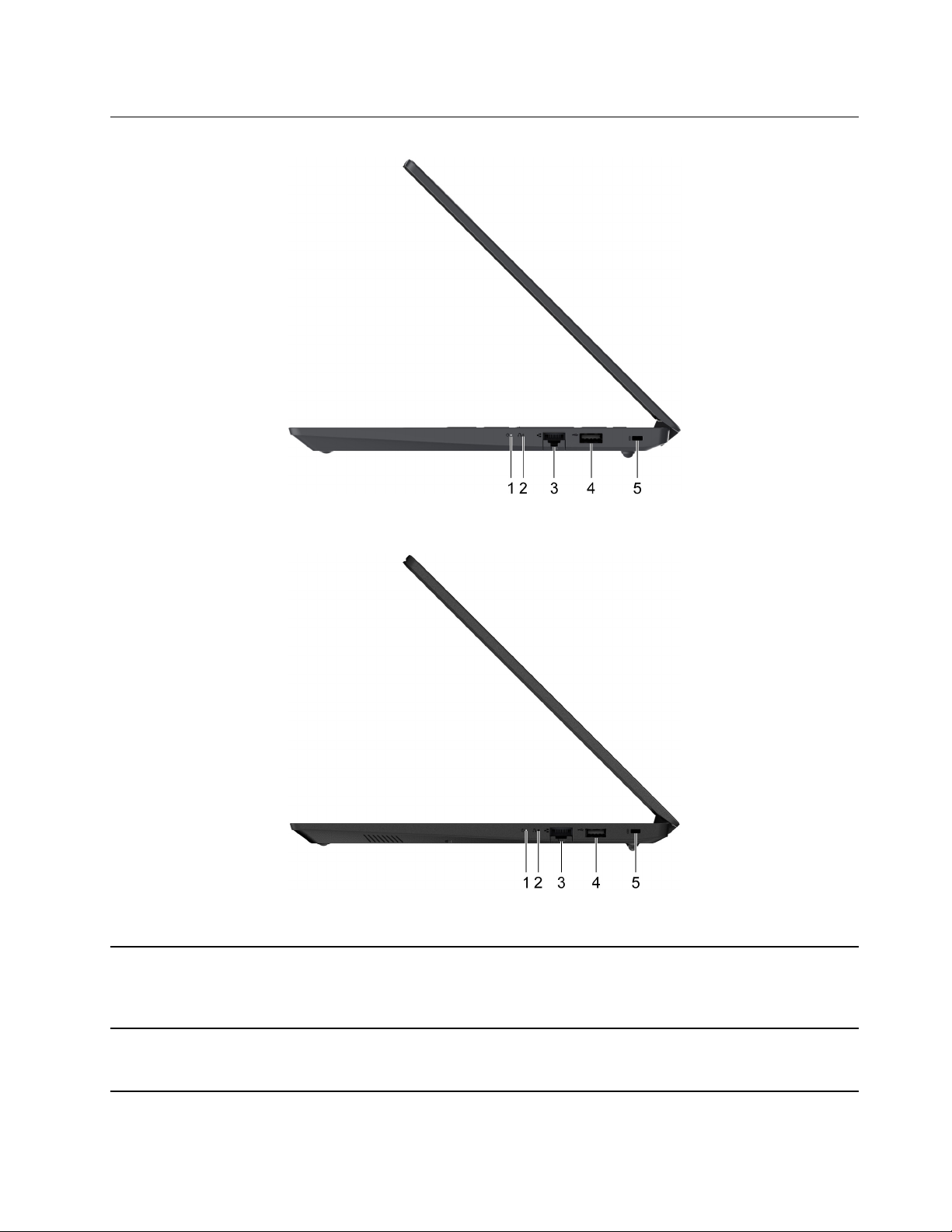
Sett fra høyre
Figur 6. Sett fra høyre—14-tommer modeller
Figur 7. Sett fra høyre—15-tommer modeller
1. Strømindikator
2. Hullet til Novo-knappen
• På: Datamaskinen er slått på.
• Blinker: Datamaskinen er i hvilemodus.
• Av: Datamaskinen er slått av eller i dvalemodus.
Trykk på Novo-knappen for å åpne Novo-knapp menyen. Fra
menyen kan du velge å åpne Normal Setup, BIOS Setup, Boot Menu
eller System Recovery.
Kapittel 1. Møt datamaskinen din 5
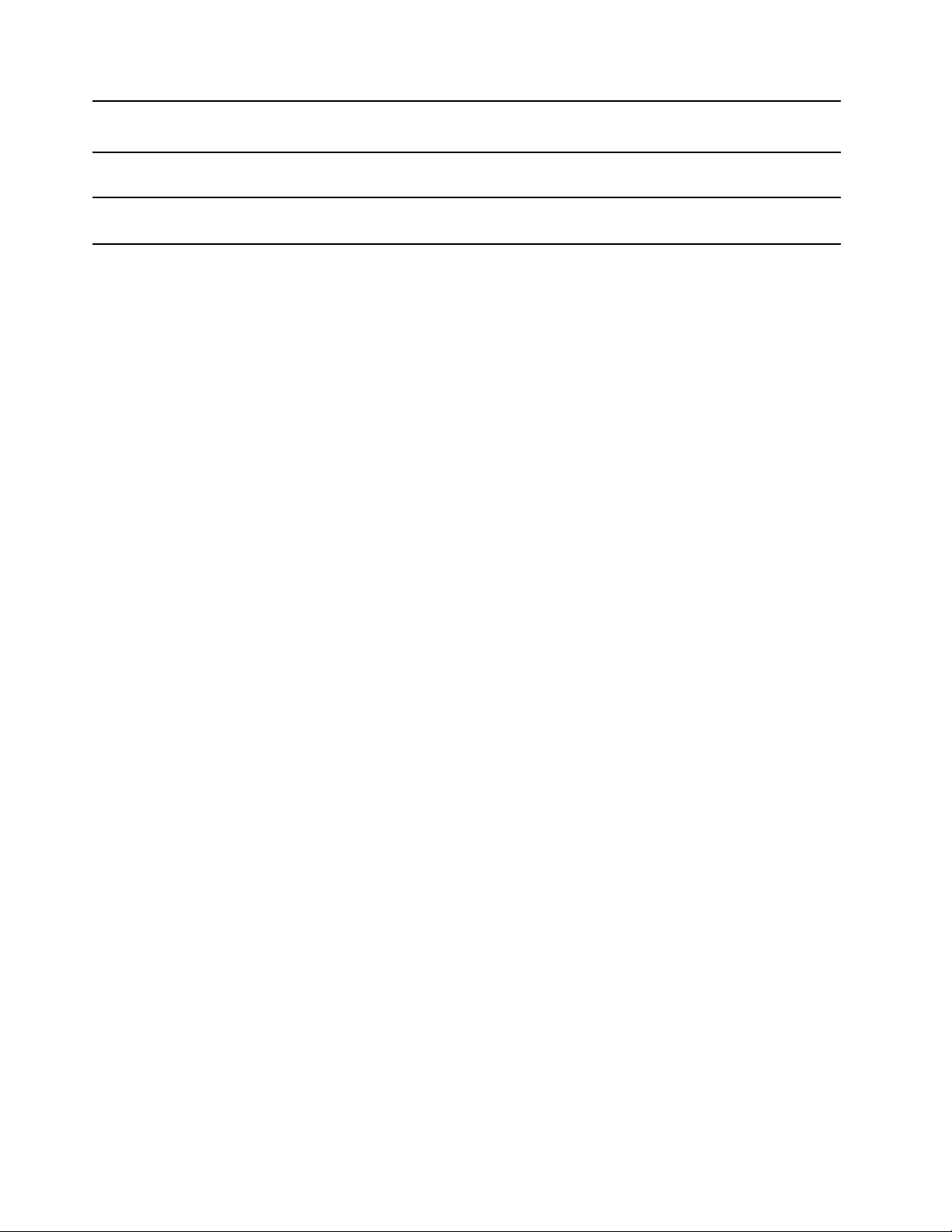
3. Ethernet-kontakt Koble til et lokalt nettverk (LAN).
• Støtter 10/100/1000M Ethernet
4. USB 2.0-kontakt Koble til en USB-kompatibel enhet, for eksempel USB-tastatur, USBmus, USB-lagringsenhet eller USB-skriver.
5. Spor til nano sikkerhetslås Lås datamaskinen din til et skrivebord, bord eller annen innredning
gjennom en kompatibel sikkerhetskabellås.
6 Brukerveiledning
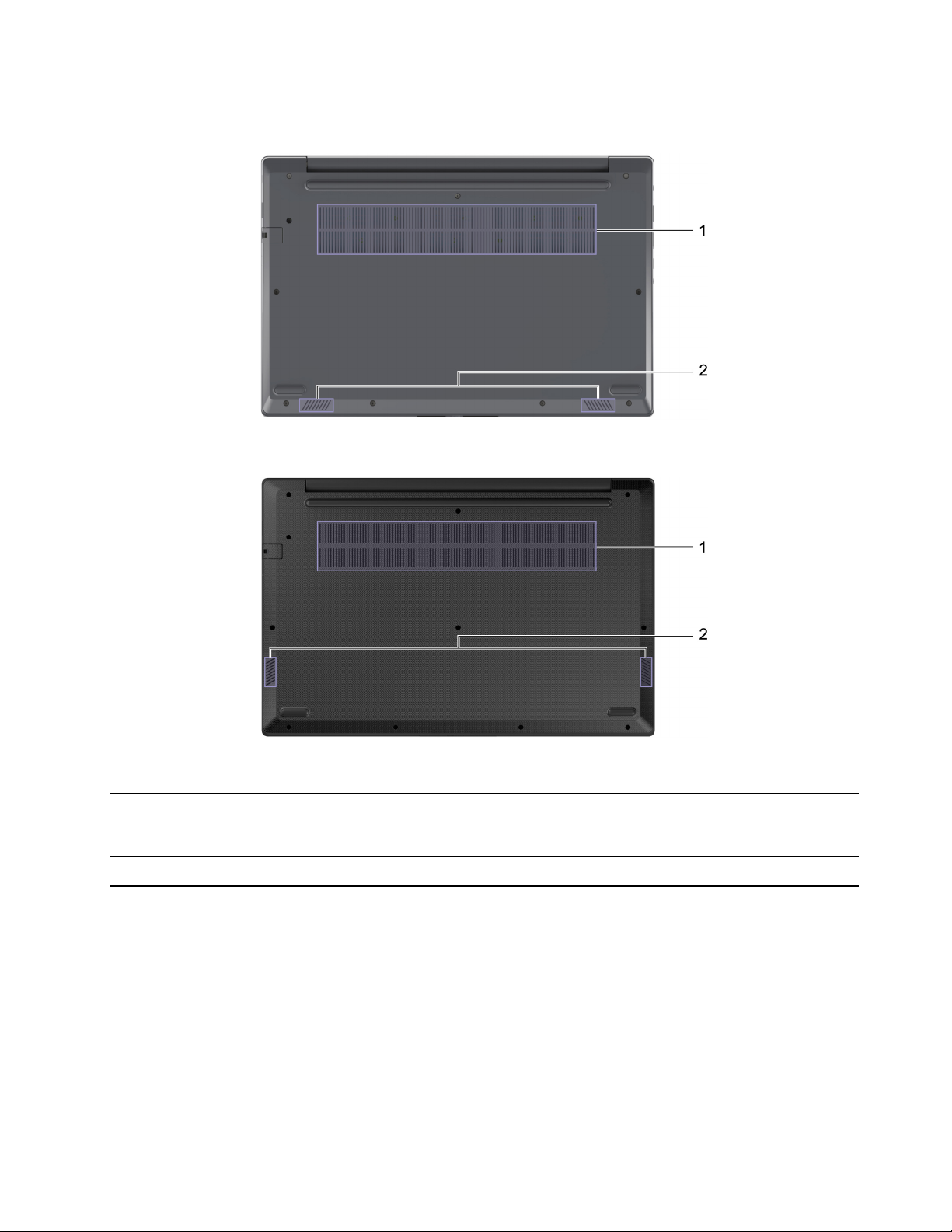
Sett fra undersiden
Figur 8. Sett fra undersiden—14-tommer modeller
Figur 9. Sett fra undersiden—15-tommer modeller
1. Ventilasjonsåpninger (inngang) Oppretthold den innkommende luftflyten for å spre innvendig varme.
Merk: Ikke blokker ventilasjonsåpningene. Ellers kan datamaskinen
bli overopphetet.
2. Høyttalere
Brukes til å frembringe lyd.
Kapittel 1. Møt datamaskinen din 7
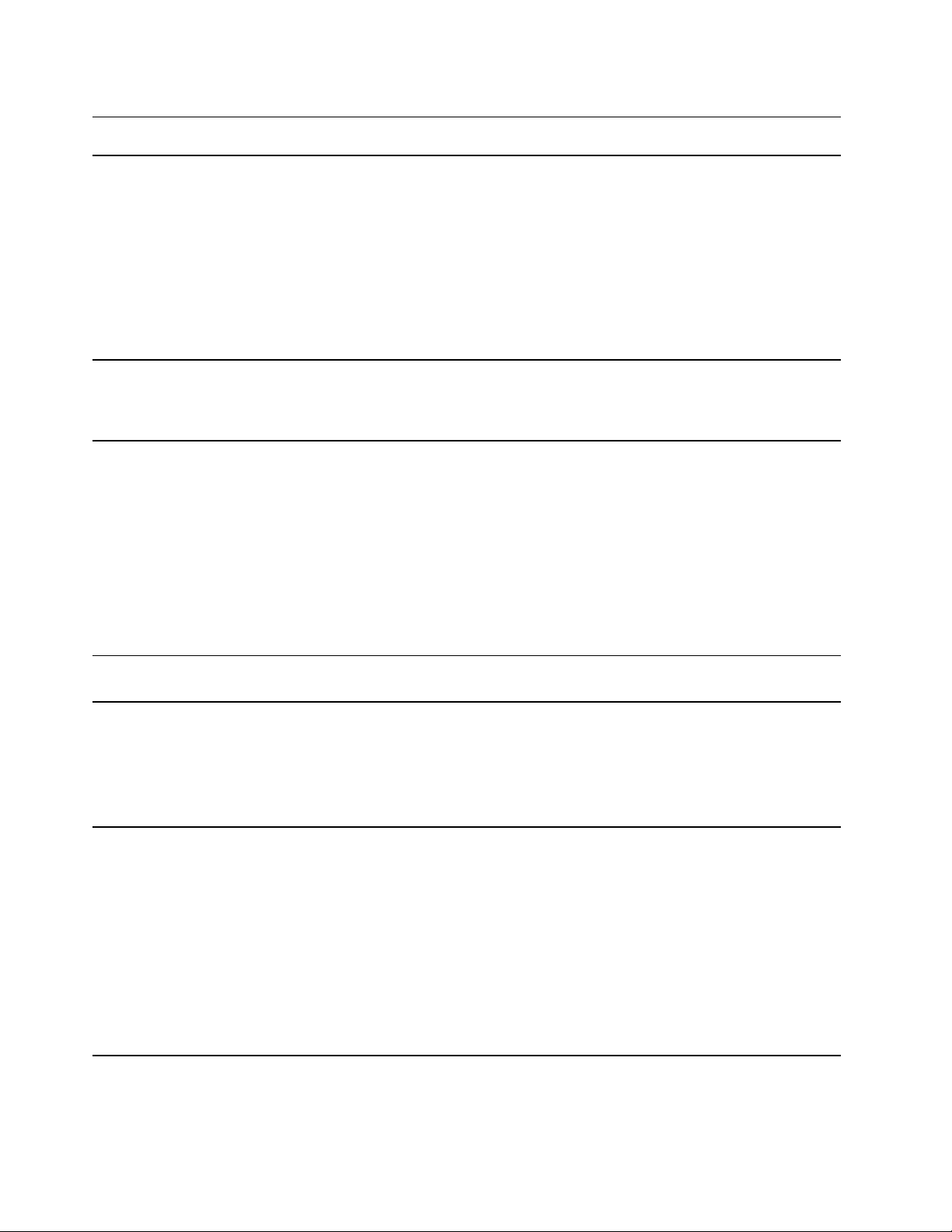
Funksjoner og spesifikasjoner
Dimensjoner
strømadapter
Batteripakke
• Lenovo V14 G2 ITL og Lenovo V14 G2 ALC
– Bredde: 324,2 mm (12,76 tommer)
– Dybde: 215,2 mm (8,47 tommer)
– Tykkelse: 19,9 mm (0,78 tommer)
• Lenovo V15 G2 ITL og Lenovo V15 G2 ALC
– Bredde: 359,2 mm (14,14 tommer)
– Dybde: 235,8 mm (9,28 tommer)
– Tykkelse: 19,9 mm (0,78 tommer)
• Inngang: 100 V ac–240 V ac, 50 Hz–60 Hz
• Utgang: 20 V dc, 3,25 A
• Strøm: 65 W
• Kapasitet:
– 38 Wh
– 45 Wh
• Antall celler:
– 2
– 3
Merk: Batterikapasiteten er den typiske eller gjennomsnittlige kapasiteten målt i et bestemt
testmiljø. Kapasiteter målt i andre miljøer kan variere, men er ikke lavere enn den nominelle
kapasitet (se produktetikett).
Mikroprosessor
Minne
Lagringsenhet
Du kan vise mikroprosessorinformasjon for datamaskinen ved å høyreklikke på Start-knappen
og deretter velge System.
• Type:
– Dobbel datahastighet 4 (DDR4) integrert
– DDR4 SODIMM-minnemodul (Double Data Rate 4 Small Outline Dual In-line Memory
Module)
• Antall spor: 1
• Type
– solid state-stasjon (SSD)
– harddiskstasjon (HDD)
• Formfaktor
– SSD: M.2 (2242 eller 2280)
– HDD: 2,5-tommer (9,5 mm eller 7 mm)
• Buss
– SSD: PCI Express
– HDD: Seriell ATA (SATA)
8 Brukerveiledning
